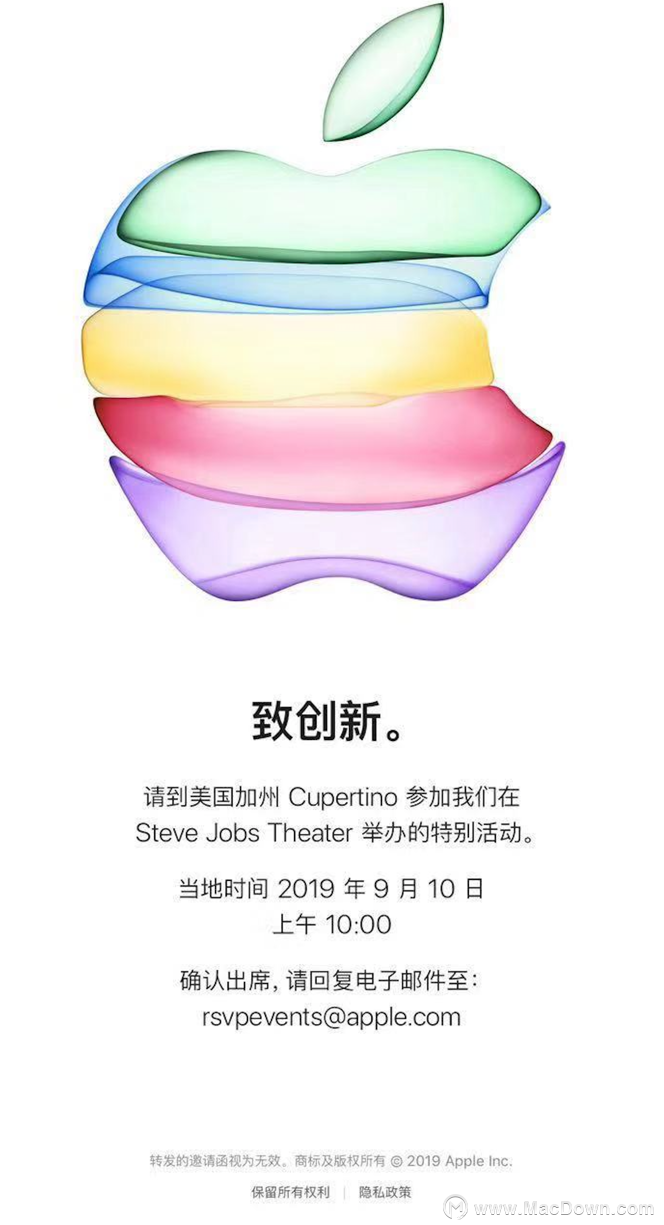有时候可能经常需要在Mac上转换视频格式,以便在设备上更好地播放。目前,适用于Mac的AnyMP4 Converte可能是您的最佳选择。跟着小编来看看在Mac上使用AnyMP4 Converte的方法吧!
如何将DVD /视频转换为MP4
1.在Mac上下载并安装AnyMP4 Converter。
AnyMP4 MP4 Converter for Mac(MP4格式转换工具)
立即下载
想把你最喜欢的视频转换成常用的MP4格式吗?试试AnyMP4 MP4 Converter for Mac吧!AnyMP4 MP4 Converter Mac版是一款运行在MacOS平台上的MP4格式转换工具。AnyMP4 MP4 Converter可以在Mac上以最快的速度和出色的质量将DVD光盘/电影转换为MP4。此外,它可以将MTS,M2TS,AVI,WMV,MKV,MOV和更多视频转换为Mac上的MP4。让你随时随地都可以看到想看的视频。
2020-09-1775.73 MB英文软件

2.可以根据需要加载DVD或添加视频文件。

3.根据需要设置MP4的输出格式和配置文件设置。

如何使用Mac的MP4 Converter编辑视频
AnyMP4 MP4 Converter使您可以在Mac上进行视频转换之前编辑DVD文件或视频文件。
编辑
1.突出显示DVD文件或视频文件,然后单击“编辑”按钮进入“编辑”窗口。点击进入“效果”界面。
2.可以自由设置亮度,饱和度,对比度,色相以及视频音量。

3.最后,单击“确定”按钮以保存设置。
修剪
1.单击“修剪”选项。在这里,您可以设置开始时间和结束时间。预览视频以更好地对其进行调整。

2.单击“确定”按钮以保存更改。
以上就是小编今天为大家分享的内容,希望对您有所帮助,想了解更多关于Mac相关知识,请关注wervps1.com吧!
未经允许不得转载:搬瓦工VPS_美国VPS » 如何在Mac上使用AnyMP4 Converte?
 搬瓦工VPS_美国VPS
搬瓦工VPS_美国VPS